Zarządzanie urządzeniami w systemie Windows 10 umożliwia przeglądanie wszystkich sprzętów podłączonych do komputera. Obejmuje to zarówno komponenty wewnętrzne, jak i urządzenia zewnętrzne, a także różnorodne wentylatory, które są instalowane w celu chłodzenia systemu. Urządzenia zewnętrzne mogą pojawiać się i znikać w zależności od tego, czy są podłączone lub odłączone, ale nadal będą widoczne na liście. Jeżeli podłączyłeś nowe urządzenie, które nie działa poprawnie, Menedżer urządzeń to dobre miejsce, aby rozpocząć diagnozowanie problemu. Jeśli widzisz je jako „nieznane urządzenie”, oznacza to, że występuje problem ze sterownikiem. Oto kroki, które możesz podjąć, aby to naprawić.
Podstawowe kroki naprawcze
Choć może to brzmieć jak banał, jeśli twoje urządzenie jest oznaczone jako nieznane, warto spróbować ponownie uruchomić komputer. Po restarcie Windows 10 spróbuje ponownie zidentyfikować podłączony sprzęt oraz wyszukać odpowiednie sterowniki. Jeśli to nie przyniesie rezultatu, odłącz urządzenie i podłącz je ponownie. W przypadku podłączenia przez port USB, rozważ użycie innego portu.
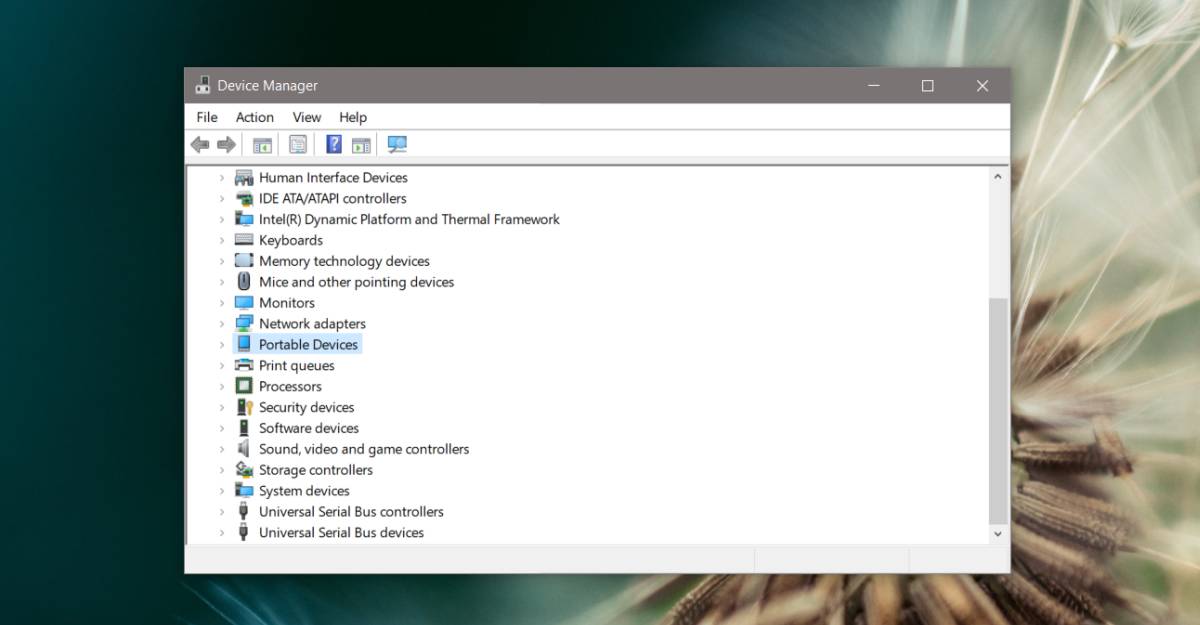
Aktualizacja sterownika
Jak wcześniej wspomniano, problem najprawdopodobniej dotyczy sterowników. Z jakiegoś powodu system Windows 10 mógł nie zainstalować sterowników dla danego urządzenia. Może to być spowodowane błędem w identyfikacji sprzętu lub problemem z jego lokalizacją.
Aby rozwiązać ten problem, uruchom Menedżera urządzeń i kliknij prawym przyciskiem na nieznane urządzenie. Z menu kontekstowego wybierz opcję „Aktualizuj oprogramowanie sterownika”. Następnie wybierz „Wyszukaj automatycznie zaktualizowane oprogramowanie sterownika”. W większości przypadków powinno to rozwiązać problem.
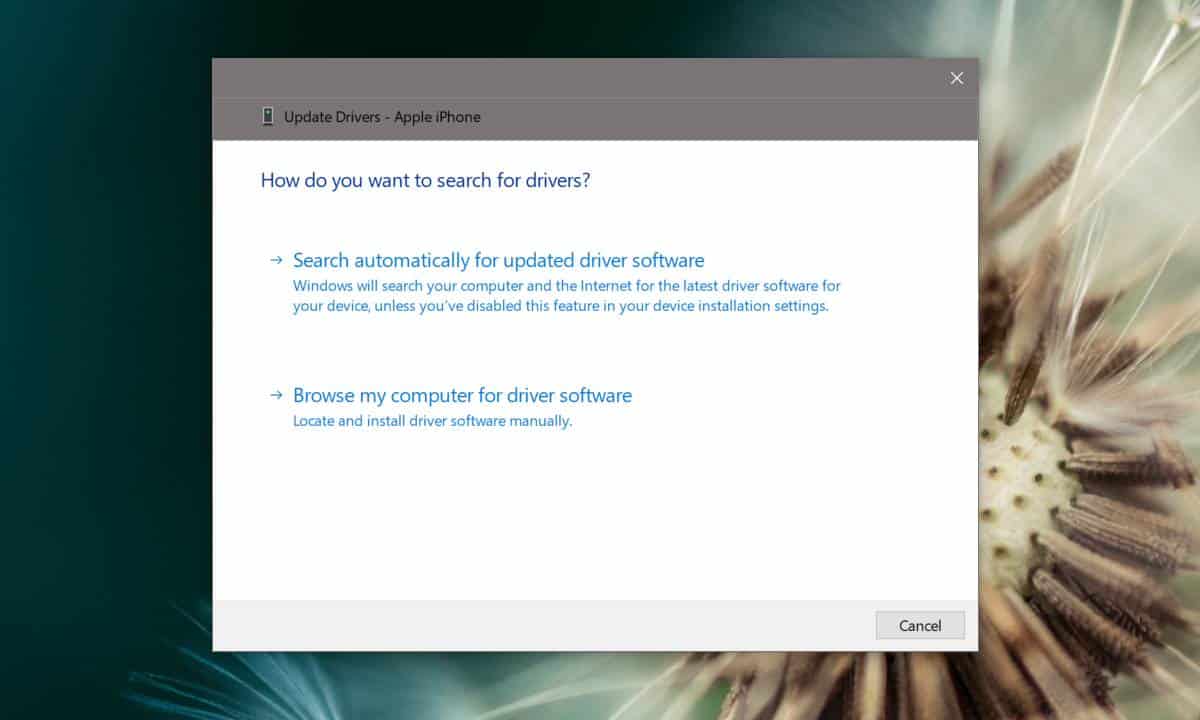
Specjalistyczne sterowniki
Czasami, zwłaszcza w przypadku drukarek, ogólne sterowniki dostarczane przez system Windows 10 mogą być niewystarczające. Na szczęście producenci drukarek często udostępniają zastrzeżone sterowniki na swoich stronach internetowych. Odwiedź witrynę producenta „nieznanego urządzenia” i pobierz zalecane sterowniki. Zainstaluj je jak zwykłe aplikacje, a po ponownym uruchomieniu systemu urządzenie powinno działać prawidłowo.
Dodatkowe oprogramowanie
Choć rzadko zdarza się, by Windows 10 nie znalazł sterowników dla danego urządzenia, w niektórych przypadkach system może potrzebować dodatkowych aplikacji, aby sprzęt działał optymalnie. Przykładowo, iPhone’y wymagają zainstalowania programu iTunes, a starsze telefony z Androidem mogą potrzebować narzędzi ADB czy zestawu SDK dla Androida.
Jeśli napotykasz podobny problem, sprawdź, czy istnieją dodatkowe aplikacje, które mogą być wymagane do prawidłowego działania urządzenia. Takie oprogramowanie nie będzie klasyfikowane jako sterownik, ponieważ pełni inną funkcję.
Problemy z hardwarem
Jeżeli urządzenie wcześniej działało poprawnie, a teraz jest wyświetlane jako nieznane, istnieje prawdopodobieństwo, że przyczyna leży w sprzęcie. Może to być spowodowane luźnym kablem w przypadku komponentu wewnętrznego lub uszkodzonym kablem transmisyjnym. W przypadku urządzeń zewnętrznych spróbuj użyć innego kabla. Jeśli problem dotyczy sprzętu wewnętrznego i wypróbowałeś wszystkie inne opcje, rozważ zlecenie diagnostyki profesjonalistom.
newsblog.pl
Maciej – redaktor, pasjonat technologii i samozwańczy pogromca błędów w systemie Windows. Zna Linuxa lepiej niż własną lodówkę, a kawa to jego główne źródło zasilania. Pisze, testuje, naprawia – i czasem nawet wyłącza i włącza ponownie. W wolnych chwilach udaje, że odpoczywa, ale i tak kończy z laptopem na kolanach.